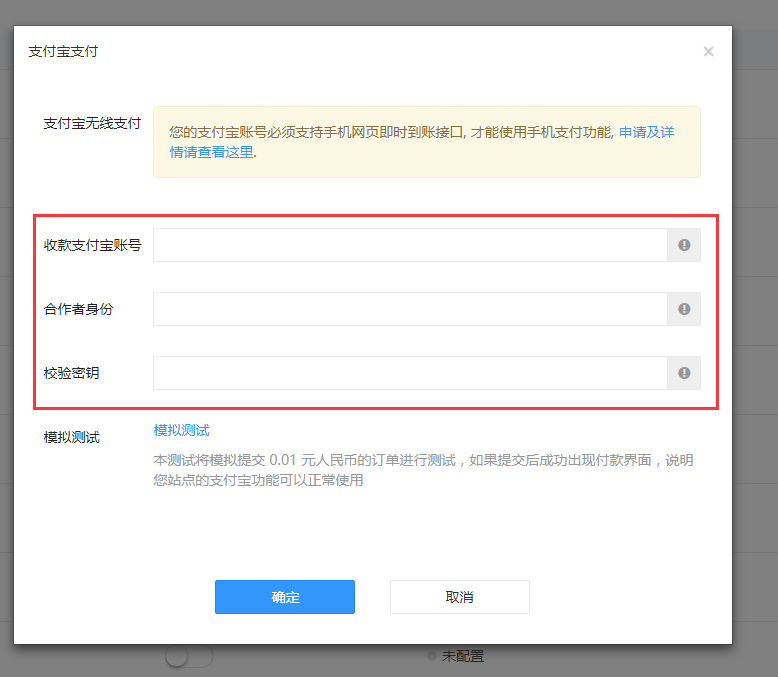> ## 功能说明
本功能非必须配置,如果不懂请不要配置
> ## 第一步,先注册支付宝商户号
1。注册并登陆支付宝商家中心
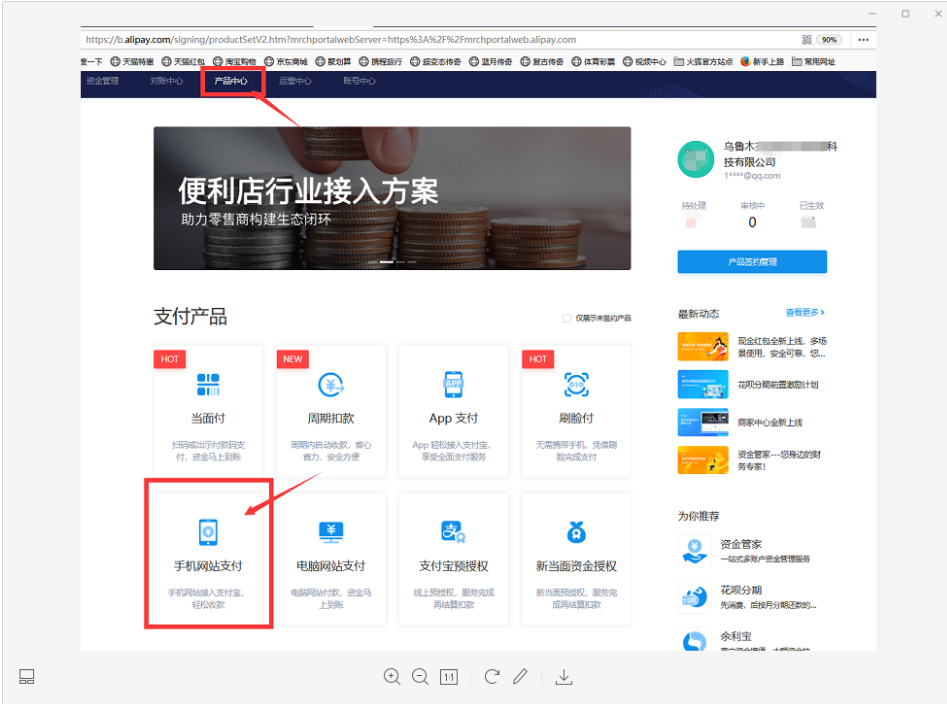
2.进入手机网站支付
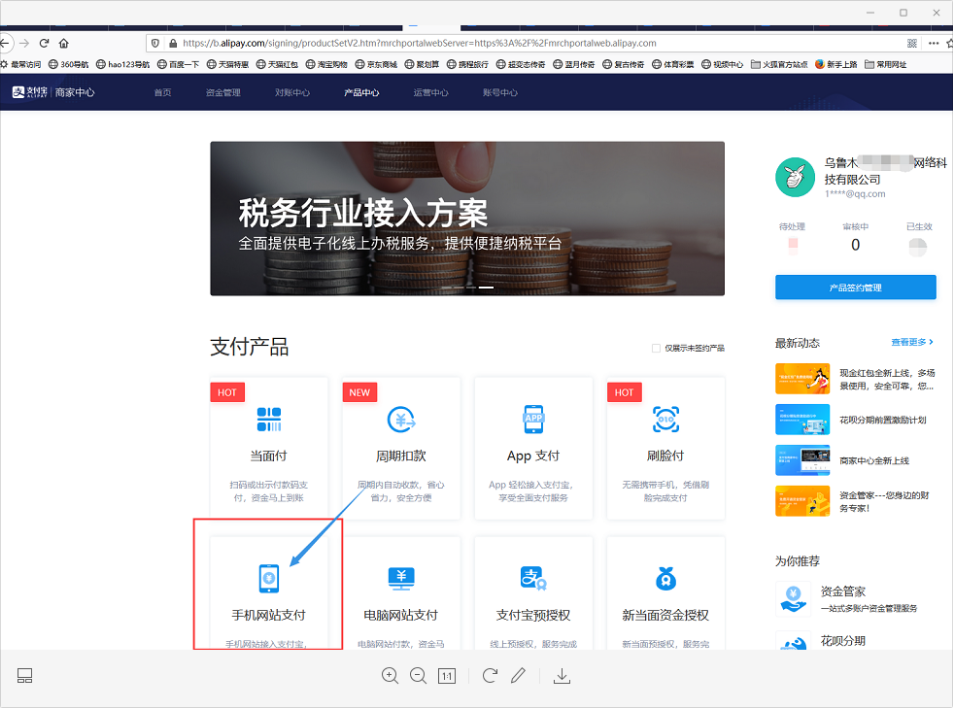
3.点击开放平台自研接入
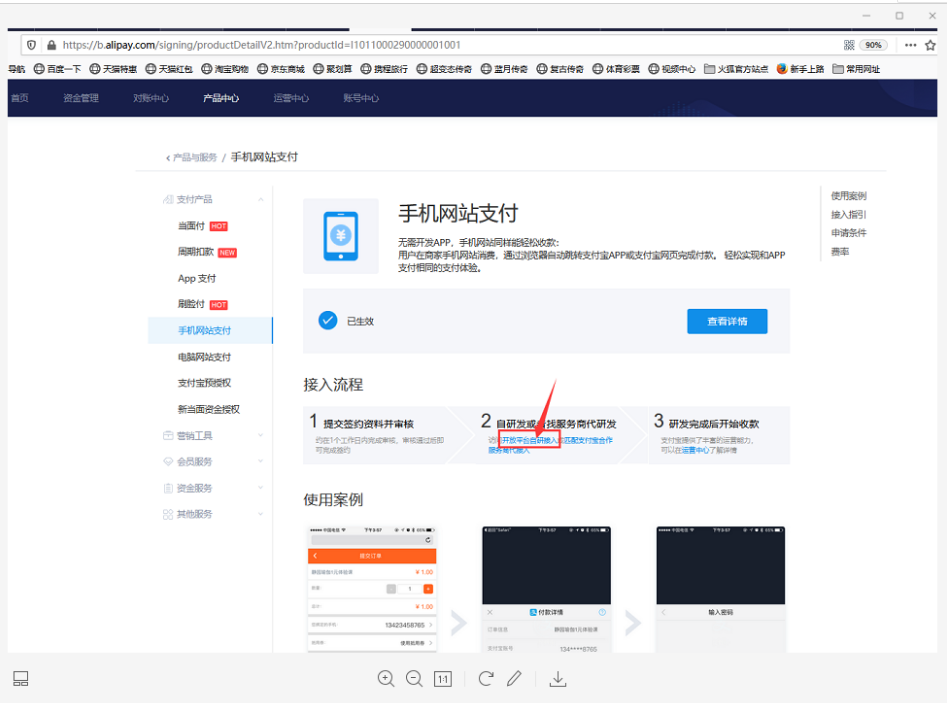
4.创建网页移动应用
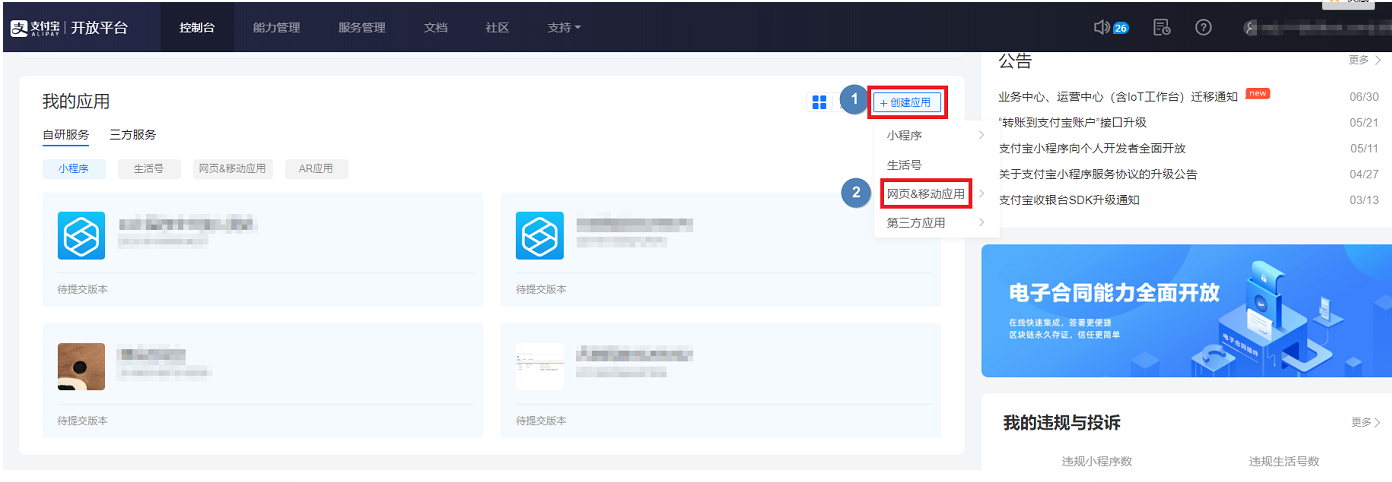
5.填写应用基础信息
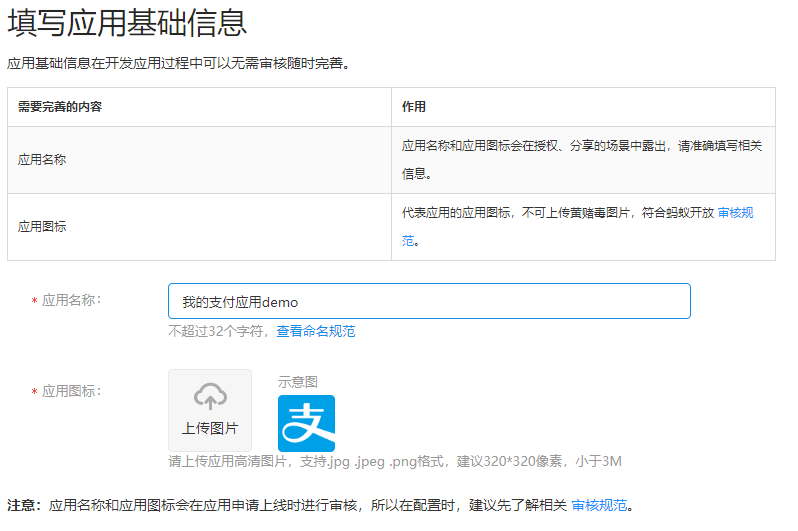
6.添加应用功能
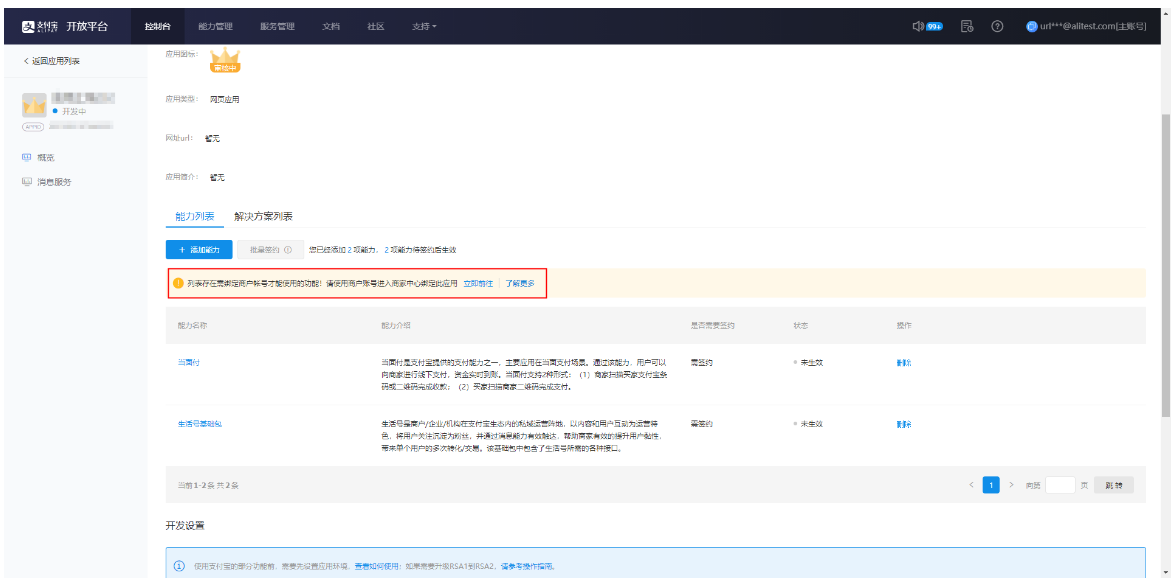
7.配置应用环境
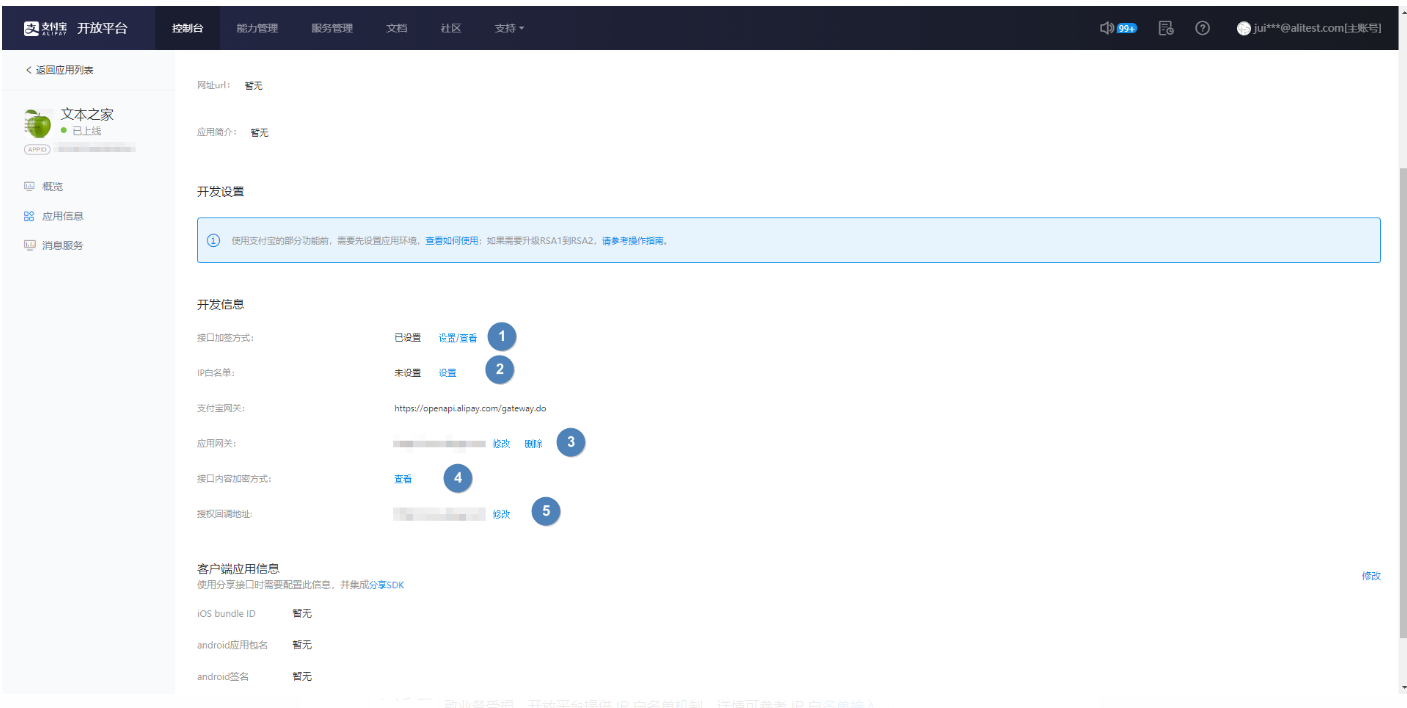
界面说明如下
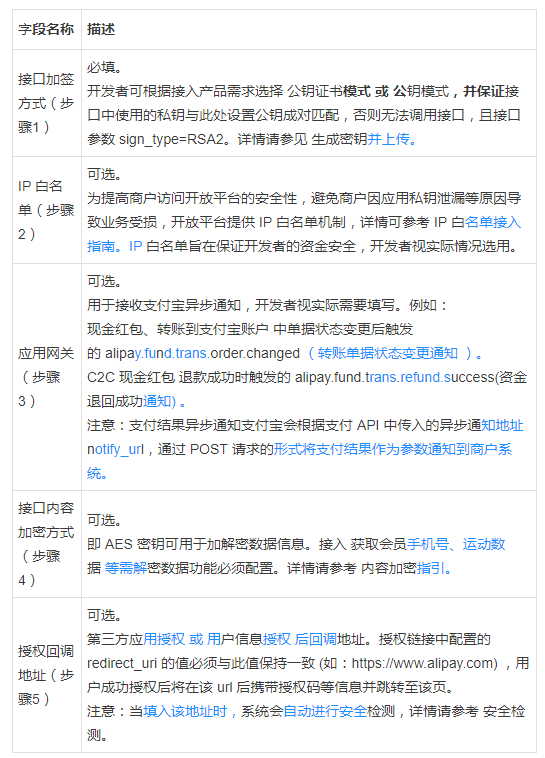
注意:
* 必须填写 接口加签方式 ,才可以提交审核。
* 密钥和应用(APPID)一一对应,即开发者需要为名下的每个应用分别设置密钥,且不同应用的密钥不能混用。
8.点击密钥管理
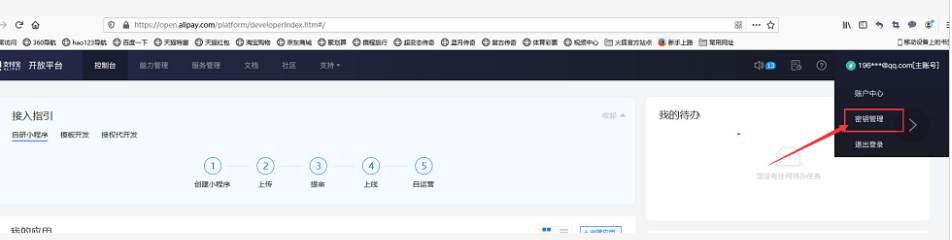
9.校验密钥
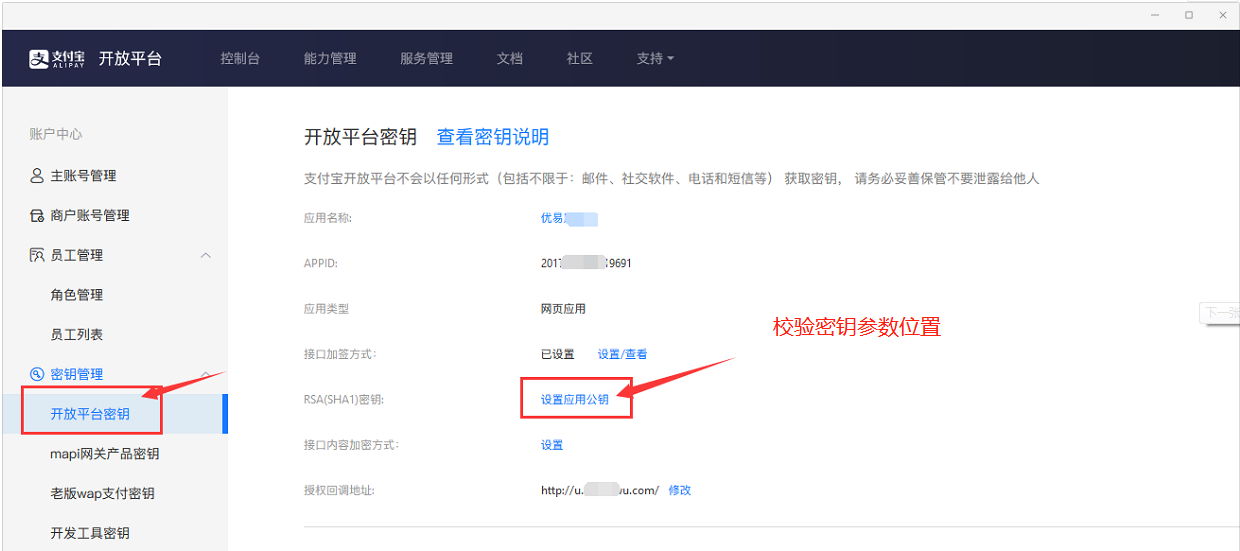
10.合作者身份
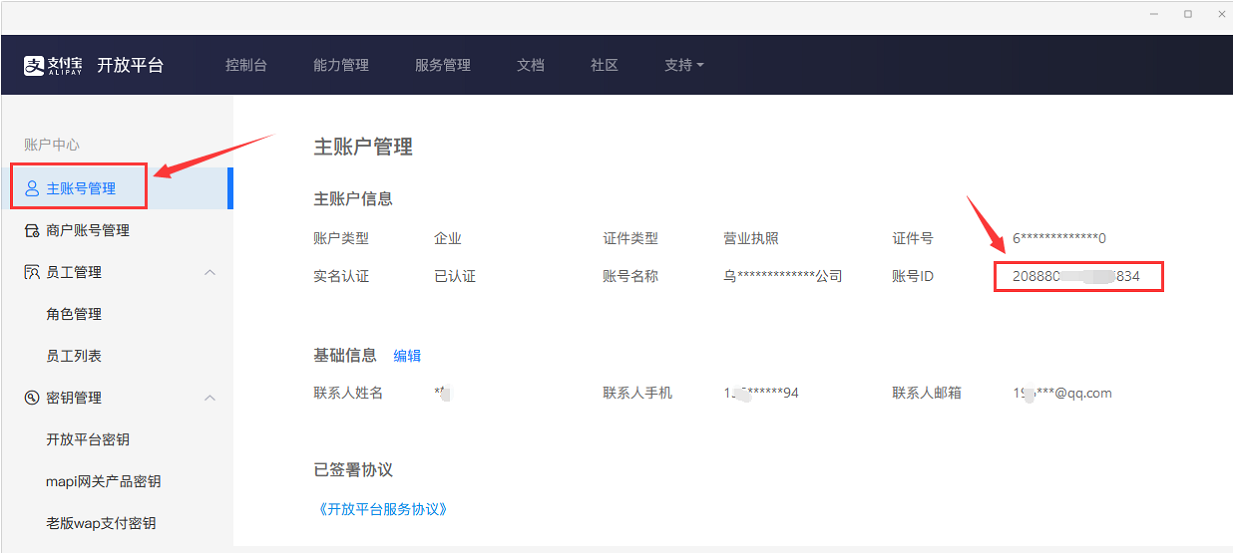
> ## 第二步,把支付宝相关接口填写在微擎后台
1。开启支付宝支付,并点击右边的修改配置
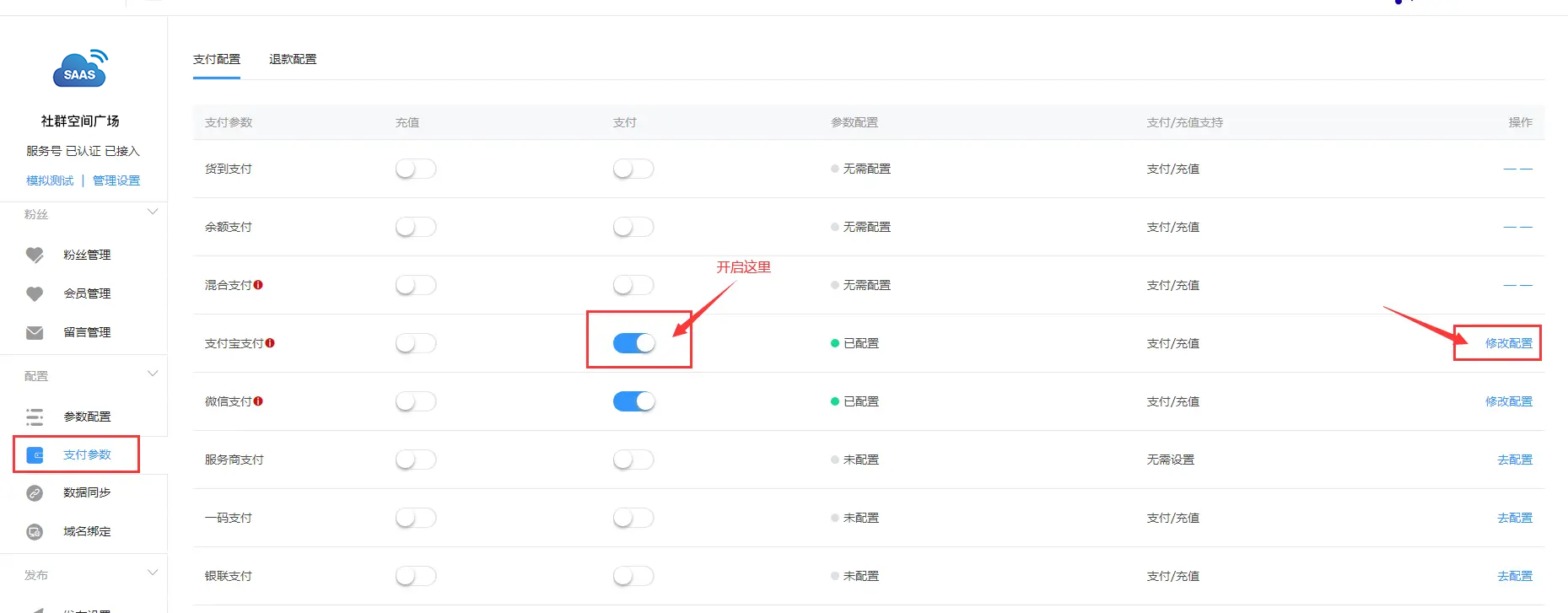
2。把支付宝商户后台的相关参数填写在这里即可完成